Desktop Info on muokattava järjestelmän seuranta-widget Windowsille
- Luokka: Ohjelmisto
Työkalut kuten Thilmera7 ja suosittu Linux-sovellus Conky ovat suosittuja paitsi siksi, että ne voivat tarkkailla järjestelmän komponentteja, myös koska ne ovat hyvin muokattavissa. Desktop Info on melko verrattavissa heihin ja myös ilmainen sovellus.

Ohjelma on kannettava, mikä tarkoittaa, että voit purkaa sen arkiston ja suorittaa sen; et näe sitä tehtäväpalkissa tai lokerossa tai ohjelmanvaihtimessa (alt-välilehti): se on työpöydän widget.
Merkintä : Näytä työpöytä -asetuksen käyttäminen piilottaa widgetin (kehittäjän mukaan tämä on käyttöjärjestelmän vika), joten sinun on minimoitava sovelluksesi. Näin käytin sitä: Napsauta Näytä työpöytä ja siirry sitten mihin tahansa muuhun ohjelmaan ja pienennä sitä.
Sovelluksella on läpinäkyvä tausta, jolla näytetään erilaisia tietoja. Nykyinen päivämäärä ja kellonaika näytetään widgetin yläosassa, sen alla on prosessorin käyttö, joka näytetään tekstinä, ja kaavio, joka päivitetään reaaliajassa.
Seuraava on RAM-osa, joka näytetään vain tekstissä. Näet käytetyn / kokonaismäärän RAM-muistia, ylämuistin, eli eniten muistia käyttävän ohjelman, sekä sivuvirhelaskurin / sek.
Widget myös luettelee jokaisen tietokoneeseen kytketyn aseman vapaalla / kokonaismuistillä, käytetyn tilan prosenttimäärällä ja palkilla, joka ilmaisee käytetyn / vapaan tilan. Kunkin taajuusmuuttajan luku- / kirjoitusnopeudet näytetään sen käyttöpalkin alla.
Joten miten pääset ohjelman vaihtoehtoihin tai poistut widgetistä? Desktop Info -palvelun läpinäkyvä tausta vaikeuttaa sitä, sinun on hiiren kakkospainikkeella määritettävä käyttöliittymän visuaalinen elementti. Kokeile tehdä tämä millä tahansa näytetyllä tekstillä, ja monta kertaa se vain ei toimi. Yksinkertaisin tapa päästä pikavalikkoon on napsauttaa hiiren kakkospainikkeella navigointipainiketta (alaosan neliöpainiketta) tai yhtä aseman käyttöpalkkeista. Se toimi joka kerta minulle.

Edistyneet asetukset
Valitse 'Configuration' pikavalikosta tai avaa vain desktopinfo.ini sovelluksen hakemistosta. Tämä on ainoa tapa muokata ohjelman asetuksia. Widget on kelluva paneeli, käytä samaa temppua (napsauta ja pidä kiinni aseman palkissa) ja siirrä sitä näytön ympäri. Se ei muista sijaintia, joten sinun on asetettava sijainti manuaalisesti INI-tiedoston avulla. Työpöydän tiedot voidaan käynnistää komentoriviltä, avata se / f-parametrilla ikkunaisena sovelluksena, ja tämä pysyy edelleen.

Voit muokata näytetyn tekstin fonttityyppiä ja kokoa. Jokainen osio, jonka näet widgetissä, on esine, ja joukko kohteita muodostaa sivun. Voit lisätä korkeintaan 9 sivua INI-määritystiedoston avulla. Ohjelman kansiossa on myös advanced.ini, jolla on enemmän valmiiksi rakennettuja sivuja, jos haluat käyttää tätä, nimeä se vain nimellä desktopinfo.ini ja poista toinen. Voit lisätä monia muita vaihtoehtoja, kuten asettaa taustakuvan otsikkona, muuttaa palkkien värejä, näyttää erilaisia mittareita jne. Voit lukea käsikirjasta (PDF) saadaksesi lisätietoja widgetin mukauttamisesta.
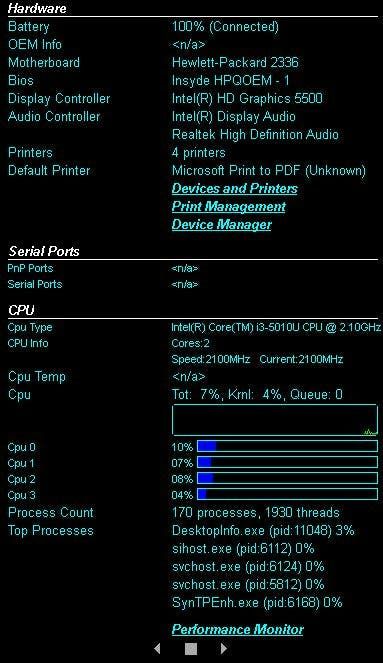
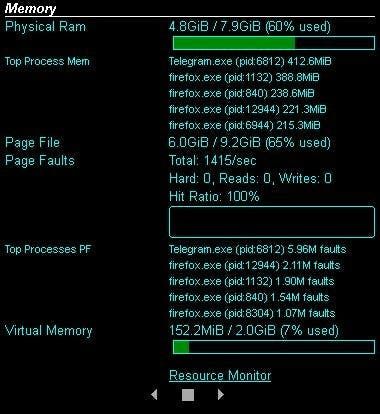
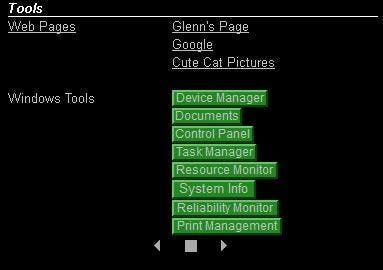
Desktop Info -muistin jalanjälki on vähäinen, mikä tekee siitä erittäin hyödyllisen järjestelmän laitteiston seurannassa. Tätä työkalua ei ole tarkoitettu järjestelmän lämpölaitteiden tarkkailuun, joten jotakin pelaajaa ei tarvitse tarvita.
Sovelluksen on luonut Glenn Delahoy, kehittäjä Snappy-ohjaimen asentajan alkuperä .

Tietokoneen tiedot
Windowsille
Lataa nyt